让电脑回收站文件彻底删除的设置方法 如何彻底删除电脑回收站中的文件
更新时间:2023-11-28 10:52:42作者:xiaoliu
让电脑回收站文件彻底删除的设置方法,在日常使用电脑的过程中,我们经常会删除一些不再需要的文件,并将其移动到回收站中,很多人可能并不知道,即使将文件放入回收站,它们并没有完全从电脑中消失。事实上这些文件仍然占据着硬盘空间,虽然在回收站中无法直接看到。为了彻底删除电脑回收站中的文件,我们需要进行一些特殊的设置方法,以确保这些文件不会被恢复或占用过多的存储空间。接下来我们将介绍一些有效的方法,帮助您彻底删除电脑回收站中的文件。
具体方法如下:
1、首先在桌面单击回收站图标,弹出回收窗口。
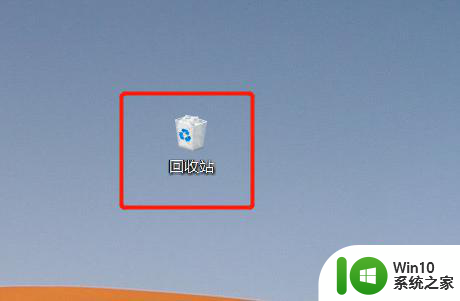
2、然后窗口全选删除文件。
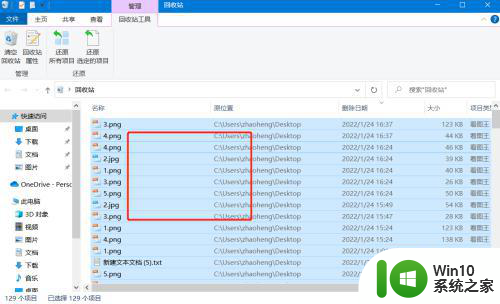
3、再标点击右键,弹出窗口点击删除。
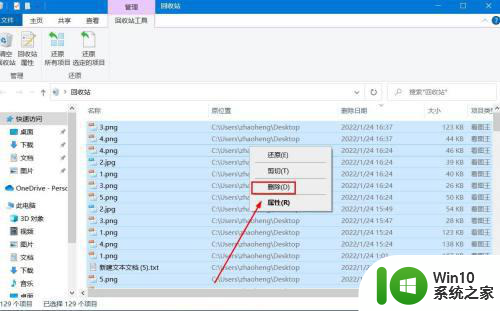
4、最后在弹出窗口点击是按钮。
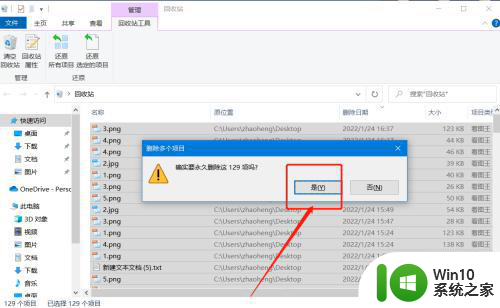
5、正在删除文件,需要等待时间即可删除完成。
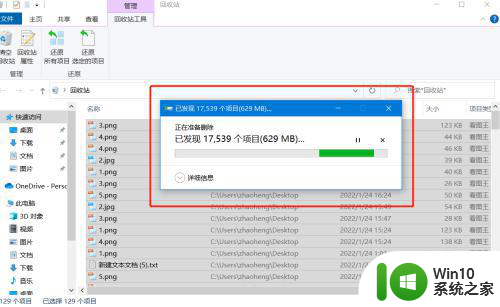
以上是让电脑回收站中的文件彻底删除的设置方法的全部内容,如果你遇到相同的情况,请按照我的方法进行处理,希望对大家有所帮助。
让电脑回收站文件彻底删除的设置方法 如何彻底删除电脑回收站中的文件相关教程
- 回收站的文件怎么彻底删除 怎样彻底删除电脑回收站里的文件
- 回收箱里删除的文件怎么彻底删除 文件删除后回收站为空怎么办
- 删除电脑回收站文件的解决方法 如何恢复不小心删除的电脑回收站文件
- 电脑回收站删除的文件怎么恢复 如何恢复电脑回收站清空后删除的文件
- 怎么恢复电脑回收站删除的文件 如何找到回收站删除的文件
- 回收站文件恢复软件 如何永久删除回收站文件
- 回收站清空数据恢复方法 如何恢复回收站删除的文件
- wps删除的文件不在回收站 如何在WPS回收站中恢复删除的文件
- 误删回收站文件的恢复方法 误删回收站文件怎么找回来
- 怎么才能彻底删除文件 如何彻底删除电脑文件
- 回收站ai删不了怎么办 回收站ai文件无法删除怎么解决
- 电脑怎么找回彻底删除的文件 文件删除后怎样恢复
- U盘装机提示Error 15:File Not Found怎么解决 U盘装机Error 15怎么解决
- 无线网络手机能连上电脑连不上怎么办 无线网络手机连接电脑失败怎么解决
- 酷我音乐电脑版怎么取消边听歌变缓存 酷我音乐电脑版取消边听歌功能步骤
- 设置电脑ip提示出现了一个意外怎么解决 电脑IP设置出现意外怎么办
电脑教程推荐
- 1 w8系统运行程序提示msg:xxxx.exe–无法找到入口的解决方法 w8系统无法找到入口程序解决方法
- 2 雷电模拟器游戏中心打不开一直加载中怎么解决 雷电模拟器游戏中心无法打开怎么办
- 3 如何使用disk genius调整分区大小c盘 Disk Genius如何调整C盘分区大小
- 4 清除xp系统操作记录保护隐私安全的方法 如何清除Windows XP系统中的操作记录以保护隐私安全
- 5 u盘需要提供管理员权限才能复制到文件夹怎么办 u盘复制文件夹需要管理员权限
- 6 华硕P8H61-M PLUS主板bios设置u盘启动的步骤图解 华硕P8H61-M PLUS主板bios设置u盘启动方法步骤图解
- 7 无法打开这个应用请与你的系统管理员联系怎么办 应用打不开怎么处理
- 8 华擎主板设置bios的方法 华擎主板bios设置教程
- 9 笔记本无法正常启动您的电脑oxc0000001修复方法 笔记本电脑启动错误oxc0000001解决方法
- 10 U盘盘符不显示时打开U盘的技巧 U盘插入电脑后没反应怎么办
win10系统推荐
- 1 番茄家园ghost win10 32位官方最新版下载v2023.12
- 2 萝卜家园ghost win10 32位安装稳定版下载v2023.12
- 3 电脑公司ghost win10 64位专业免激活版v2023.12
- 4 番茄家园ghost win10 32位旗舰破解版v2023.12
- 5 索尼笔记本ghost win10 64位原版正式版v2023.12
- 6 系统之家ghost win10 64位u盘家庭版v2023.12
- 7 电脑公司ghost win10 64位官方破解版v2023.12
- 8 系统之家windows10 64位原版安装版v2023.12
- 9 深度技术ghost win10 64位极速稳定版v2023.12
- 10 雨林木风ghost win10 64位专业旗舰版v2023.12